Imprimer uniquement la première page ou la sélection d’un message dans Outlook
Par défaut, Microsoft Outlook imprime tout le contenu d’un e-mail sélectionné. Cependant, il peut arriver que vous souhaitiez imprimer une partie spécifique d’un e-mail, comme la première page ou une section particulière. Ce tutoriel propose des solutions pour gérer ces besoins d'impression spécifiques.
- Imprimer la première page d'un message en modifiant les options d'impression
- Imprimer la sélection d'un message en utilisant Kutools pour Outlook
Vidéo : Imprimer uniquement la première page ou la sélection d’un message dans Outlook
Imprimer la première page d'un message en modifiant les options d'impression
Nous allons vous montrer comment imprimer uniquement la première page d’un message dans Outlook étape par étape.
Étape 1 : Sélectionnez et mettez en surbrillance le message électronique que vous allez imprimer dans la liste des emails.
Étape 2 : Ouvrez la boîte de dialogue Imprimer :
- Dans Outlook 2007, cliquez sur "Fichier" > "Imprimer" ;
- Dans Outlook 2010 et 2013, cliquez sur "Fichier" > "Imprimer" > "Options d'impression". Voir capture d'écran :

Étape 3 : Dans la boîte de dialogue "Imprimer", cochez l'option "Pages" sous la section "Plage de pages" (ou "Imprimer"), puis entrez "1" dans la case. Voir capture d'écran :

Cela dépend de vos propres besoins pour entrer le numéro dans la case Page. Par exemple, pour imprimer les deux premières pages, entrez "1, 2" dans la case.
Étape 4 : Cliquez sur le bouton "Imprimer" (ou "OK").
Ensuite, cela imprimera la première page spécifiée du message électronique sélectionné en quelques minutes.
Assistant de messagerie IA dans Outlook : Réponses plus intelligentes, communication plus claire (magie en un clic !) GRATUIT
Rationalisez vos tâches quotidiennes dans Outlook avec l'Assistant de messagerie IA de Kutools pour Outlook. Cet outil puissant apprend de vos anciens emails pour offrir des réponses intelligentes et précises, optimiser le contenu de vos emails et vous aider à rédiger et affiner vos messages sans effort.

Cette fonctionnalité prend en charge :
- Réponses intelligentes : Obtenez des réponses élaborées à partir de vos conversations passées — personnalisées, précises et prêtes à être envoyées.
- Contenu amélioré : Affinez automatiquement votre texte d'email pour plus de clarté et d'impact.
- Rédaction sans effort : Fournissez simplement des mots-clés, et laissez l'IA faire le reste, avec plusieurs styles d'écriture.
- Extensions intelligentes : Développez vos idées avec des suggestions sensibles au contexte.
- Résumé : Obtenez des aperçus concis des longs emails instantanément.
- Rayonnement mondial : Traduisez vos emails dans n'importe quelle langue facilement.
Cette fonctionnalité prend en charge :
- Réponses intelligentes aux emails
- Contenu optimisé
- Brouillons basés sur des mots-clés
- Extension de contenu intelligente
- Résumé d'email
- Traduction multilingue
Le meilleur de tout, cette fonctionnalité est entièrement gratuite pour toujours ! Ne tardez pas — téléchargez dès maintenant l'Assistant de messagerie IA et profitez-en
Imprimer la sélection d'un message en utilisant Kutools pour Outlook
Outlook ne dispose pas d'une fonctionnalité intégrée permettant d'imprimer uniquement une partie sélectionnée d'un e-mail. Cependant, "Kutools pour Outlook" offre une solution à cela. Voyons comment cette fonctionnalité fonctionne.
Étape 1 : Sélectionnez le contenu que vous souhaitez imprimer uniquement.
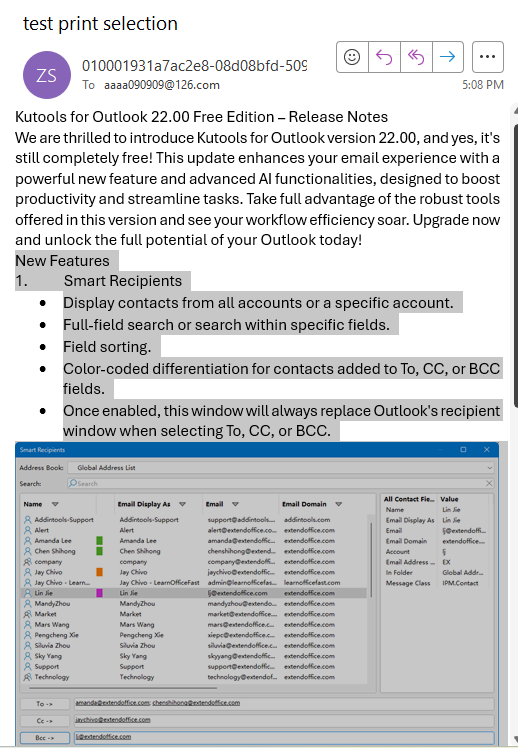
Étape 2 : Cliquez sur "Kutools Plus" > "Imprimer" > "Imprimer la sélection".

Étape 3 : Vérifiez que le contenu sélectionné est correct dans la boîte de dialogue "Imprimer la sélection", puis cliquez sur "Imprimer".
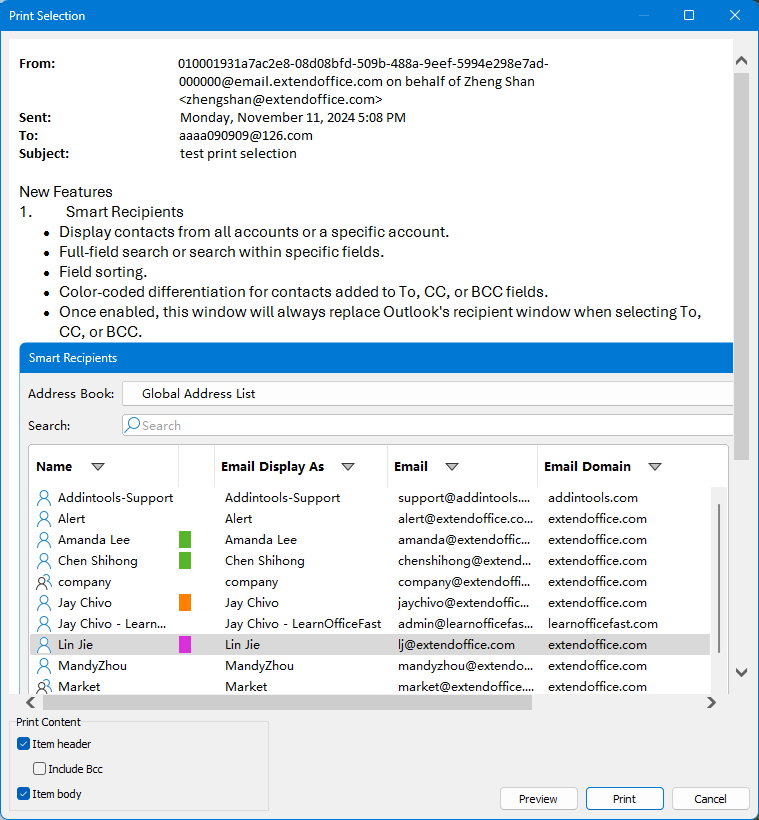
Meilleurs outils de productivité pour Office
Dernière nouvelle : Kutools pour Outlook lance sa version gratuite !
Découvrez le tout nouveau Kutools pour Outlook avec plus de100 fonctionnalités incroyables ! Cliquez pour télécharger dès maintenant !
📧 Automatisation des E-mails : Réponse automatique (disponible pour POP et IMAP) / Programmer l’envoi d’un e-mail / CC/BCC automatique par règle lors de l’envoi / Transfert automatique (règle avancée) / Ajouter automatiquement une salutation / Diviser automatiquement les e-mails multi-destinataires en messages individuels ...
📨 Gestion des E-mails : Rappeler lemail / Bloquer les e-mails frauduleux par objet et autres critères / Supprimer les doublons / Recherche Avancée / Organiser les dossiers ...
📁 Pièces jointes Pro : Enregistrement en lot / Détachement en lot / Compression en lot / Enregistrer automatiquement / Détachement automatique / Compression automatique ...
🌟 Interface magique : 😊Plus d’emojis élégants et amusants / Vous rappelle lorsque des e-mails importants arrivent / Réduire Outlook au lieu de fermer ...
👍 Fonctions en un clic : Répondre à tous avec pièces jointes / E-mails anti-phishing / 🕘Afficher le fuseau horaire de l’expéditeur ...
👩🏼🤝👩🏻 Contacts & Calendrier : Ajouter en lot des contacts à partir des e-mails sélectionnés / Diviser un groupe de contacts en groupes individuels / Supprimer le rappel d’anniversaire ...
Utilisez Kutools dans votre langue préférée – prend en charge l’Anglais, l’Espagnol, l’Allemand, le Français, le Chinois et plus de40 autres !


🚀 Téléchargement en un clic — Obtenez tous les compléments Office
Recommandé vivement : Kutools pour Office (5-en-1)
Un clic pour télécharger cinq installateurs en une seule fois — Kutools pour Excel, Outlook, Word, PowerPoint et Office Tab Pro. Cliquez pour télécharger dès maintenant !
- ✅ Praticité en un clic : téléchargez les cinq packages d’installation en une seule action.
- 🚀 Prêt pour toutes les tâches Office : installez les compléments dont vous avez besoin, quand vous en avez besoin.
- 🧰 Inclus : Kutools pour Excel / Kutools pour Outlook / Kutools pour Word / Office Tab Pro / Kutools pour PowerPoint